ปิดใช้งาน Windows Startup Delay โดยใช้คีย์รีจิสทรี StartupDelayInMSec
เมื่อคุณเริ่มระบบพีซี Windows 11/10 จะใช้เวลาประมาณ 10 วินาที ความล่าช้านี้ช่วยให้ระบบปฏิบัติการ Windows(Windows OS)เริ่มบริการ(Services)ระบบ(System) และโหลด ไฟล์ ระบบ(System)เพื่อให้ทำงานได้อย่างราบรื่น มันเกิดขึ้นเพื่อปรับปรุงประสิทธิภาพและทำให้ทุกอย่างราบรื่นบนอุปกรณ์ของคุณ อย่างไรก็ตาม หากคุณมีอุปกรณ์ที่มีประสิทธิภาพ คุณสามารถปิดใช้งานการหน่วงเวลาการเริ่มต้นระบบเพื่อให้รายการเริ่มต้นทำงานทันทีที่คุณเริ่มอุปกรณ์ ในคู่มือนี้ เราจะแสดงวิธีเปิดใช้งานและปิดใช้งานWindows 11/10 Startup Delayโดยใช้การแฮ็ก Registry อย่างง่าย
ก่อนที่คุณจะเริ่มทำงานในWindows Registryเราขอแนะนำให้คุณสำรองข้อมูลไว้ก่อน(back it up first)เพื่อที่คุณจะได้สามารถคืนค่ากลับได้หากมีสิ่งผิดปกติเกิดขึ้น อย่างไรก็ตาม หากคุณปฏิบัติตามคำแนะนำอย่างถูกต้อง ปัญหาดังกล่าวจะไม่เกิดขึ้น
อ่าน(Read) : วิธีวัดเวลาเริ่มต้นใน(How to measure Startup time in Windows) Windows
ปิดใช้งานการหน่วงเวลาการเริ่มต้น(Startup Delay) ระบบ ในWindows 11/10
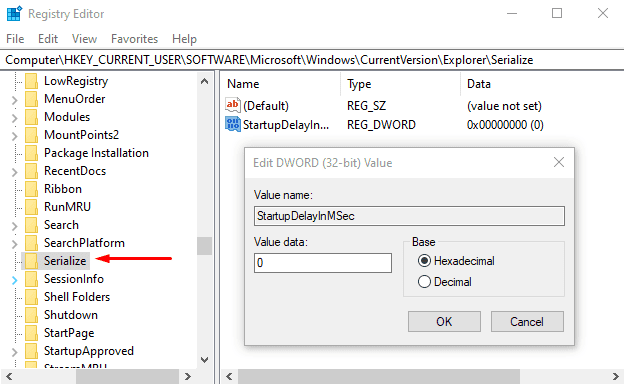
หากต้องการปิดใช้งานWindows 10 Startup Delayให้คลิกขวาที่ ปุ่ม Startแล้วเลือกRunจากเมนู power user
ในช่องข้อความ ให้พิมพ์Regeditแล้วกด Enter เพื่อเปิดRegistry Editor
คลิกที่ ปุ่ม ใช่(Yes)หากคุณเห็น ข้อความแจ้ง UAC ที่ ขอการยืนยันเพื่อเรียกใช้แอปในฐานะผู้ดูแลระบบ
ใน หน้าต่าง Registry Editorให้คัดลอกและวางคีย์ต่อไปนี้ลงในแถบที่อยู่และกด Enter
HKEY_CURRENT_USER\Software\Microsoft\Windows\CurrentVersion\Explorer\Serialize
หากคุณพบ คีย์ Serializeในตำแหน่งที่เกี่ยวข้อง มิฉะนั้น คุณจะต้องสร้างมันด้วยตนเอง
ดังนั้น ในกรณีที่ ไม่มีคีย์ Serializeบนที่อยู่ที่ระบุ ให้คลิกขวาที่Explorer (คีย์หลัก) แล้วเลือกNew > Key จากรายการเมนู
เมื่อสร้างคีย์ใหม่แล้ว ให้ตั้งชื่อเป็นSerialize หลังจากนั้น เลือกSerializeและย้ายไปยังบานหน้าต่างด้านขวา
ในพื้นที่ว่าง ให้คลิกขวาและเลือกNew > DWORD (32-bit) Value Value
จากนั้นตั้งชื่อ DWORD StartupDelayInMSec ใหม่ และกด Enter เพื่อบันทึก
หลังจากตั้งชื่อคีย์ใหม่แล้ว ให้ดับเบิลคลิกบนคีย์นั้นและตรวจสอบให้แน่ใจว่าValue dataถูกตั้งค่าเป็น(.)0
ตอนนี้ให้คลิก ปุ่ม OKและปิดหน้าต่างRegistry Editor
หากต้องการใช้การเปลี่ยนแปลง คุณจะต้องรีสตาร์ทอุปกรณ์Windows ของคุณ(Windows)
อ่าน(Read) : บังคับให้ Windows บูตทุกครั้ง โดยใช้ Fast Startup หรือ Hybrid Boot
เปิดใช้งาน Windows 11/10 Startup Delay
ในกรณีที่คุณจำเป็นต้องเปิดใช้งานWindows 10 Startup Delay อีกครั้ง เพียงเปิด หน้าต่าง Registry Editorและไปที่ –
HKEY_CURRENT_USER\Software\Microsoft\Windows\CurrentVersion\Explorer\Serialize
ตอนนี้ย้ายไปที่บานหน้าต่างด้านขวาและคลิกขวาที่ คีย์ StartupDelayInMSec จากนั้นเลือกตัวเลือกDelete
ในขณะนี้ กล่องยืนยันจะปรากฏขึ้นและขอให้คุณลบคีย์เลือกใช่(Yes)
แจ้งให้เราทราบหากสิ่งนี้สร้างความแตกต่างอย่างมีนัยสำคัญกับพีซีของคุณ
ที่เกี่ยวข้อง(Related) : โปรแกรมใช้เวลานานในการเปิด ? ลด เวลาในการโหลดแอพ Windows Desktop ระหว่างการ (Decrease Windows Desktop)เริ่มต้น(Startup)
Related posts
รายชื่อ Startup Paths, Folders and Registry Settings ใน Windows 10
วิธีการตั้งค่า Delay time สำหรับโปรแกรม Startup ใน Windows 10
จัดการรายการ Windows Startup โดยใช้ HiBit Startup Manager
โปรแกรมใน Startup folder ไม่เริ่มต้นเมื่อเริ่มต้นใน Windows 10
วิธีปิดใช้งานโปรแกรม Startup ใน Windows 10
วิธีตรวจสอบ Registry สำหรับมัลแวร์ใน Windows 10
Fix Windows ไม่สามารถโหลด registry error ได้
วิธีปิดใช้งาน Picture Password Sign-In option ใน Windows 10
วิธีการเพิ่ม Registry Editor ถึง Control Panel ใน Windows 10
วิธีการเพิ่มหรือลบที่ชื่นชอบใน Registry ใน Windows 10
เปิดหรือปิด Startup Boost ใน Edge โดยใช้ Registry or Group Policy Editor
ซอฟต์แวร์ฟรีในการวัด Boot or Startup Time ใน Windows 10
ฟรี Startup Manager software สำหรับ Windows 10
ฟรี Registry Cleaner, Junk File Cleaner and Windows Optimizers
ฟรี Registry Defragmenter เพื่อจัดทำ Windows Registry
Registry Life เป็นฟรี Registry Cleaning & Optimization Tool สำหรับ Windows
Windows 10 ติดอยู่ใน Selective Startup mode ใน MSCONFIG
Delete ล็อค Registry Keys พร้อม Registry DeleteEx สำหรับ Windows 10
Prevent uninstallation ของ Chrome ส่วนขยายโดยใช้รีจิสทรี Windows 10
ที่ตั้งของ Startup folder ใน Windows 10
